【動画編集アプリ Inshotの使い方 第一弾】自分が2人現れた?InShotのマスク機能でおしゃれなリール動画を作成!/yucoの加工レシピ Vol.64
こんにちはyucoです。誰でも気軽に作れるようになった動画。撮影して編集するのにスマホアプリを使う人がほとんどだと思いますが、見ていて「これはどうやって作っているのかな?」と不思議に思う動画ってありませんか?例えば、同じ人物が同じタイミングで何人も画面上に出てくる動画とか。一見、編集が難しそうな動画も、スマホアプリで簡単に作ることができるんですよ!今回は、動画編集アプリ「InShot」を使い、思わず「どう作ったの?」と人に聞かれる編集方法を紹介します。第一弾は、画面上に同じ人物を同時に載せる「マスク編集」の使い方。インスタのリールで見ていたおしゃれな動画も「あっ、こうやって作っていたのね!」と謎が解けるはず!

「InShot」
動画編集&加工、画像作成ができるアプリ。基本的な動画編集以外にも様々な機能があり、クリエイティブな作品を作ることができます。アプリは無料でダウンロードできますが、一部有料機能あり。
画像2.MOV
今回作る動画の完成形は、こちら。
撮影段階でポイントがいくつかあるので、それらを踏まえて動画を準備してみてね!
撮影ポイント1:定位置で固定して撮影する。

背景の位置がズレると同じ空間にいるように見えなくなるので、三脚などで撮影位置を固定して撮るのがおすすめです。
撮影ポイント2:背景の明るさに注意する!

上記の画像のように明るさがあまりに違いすぎると、同じ場所にいるのに違和感のある映像になり、素敵にみせることが難しいです。カメラの明るさが変わりにくい場所を選んで撮影するのが、編集の完成度を高めるポイント!
この2点に注意して、編集したい素材を撮影してみましょう。
マスク機能を使った編集方法
マスクとは、選択した部分を隠すことができる編集方法。マスク機能で一部分を隠し、人や物を複製することで面白い表現ができます。

InShotを開き、「ビデオ」をTap。カメラロールから編集したい動画を選択します。この時は、ベースになる動画を一つだけ選びましょう。
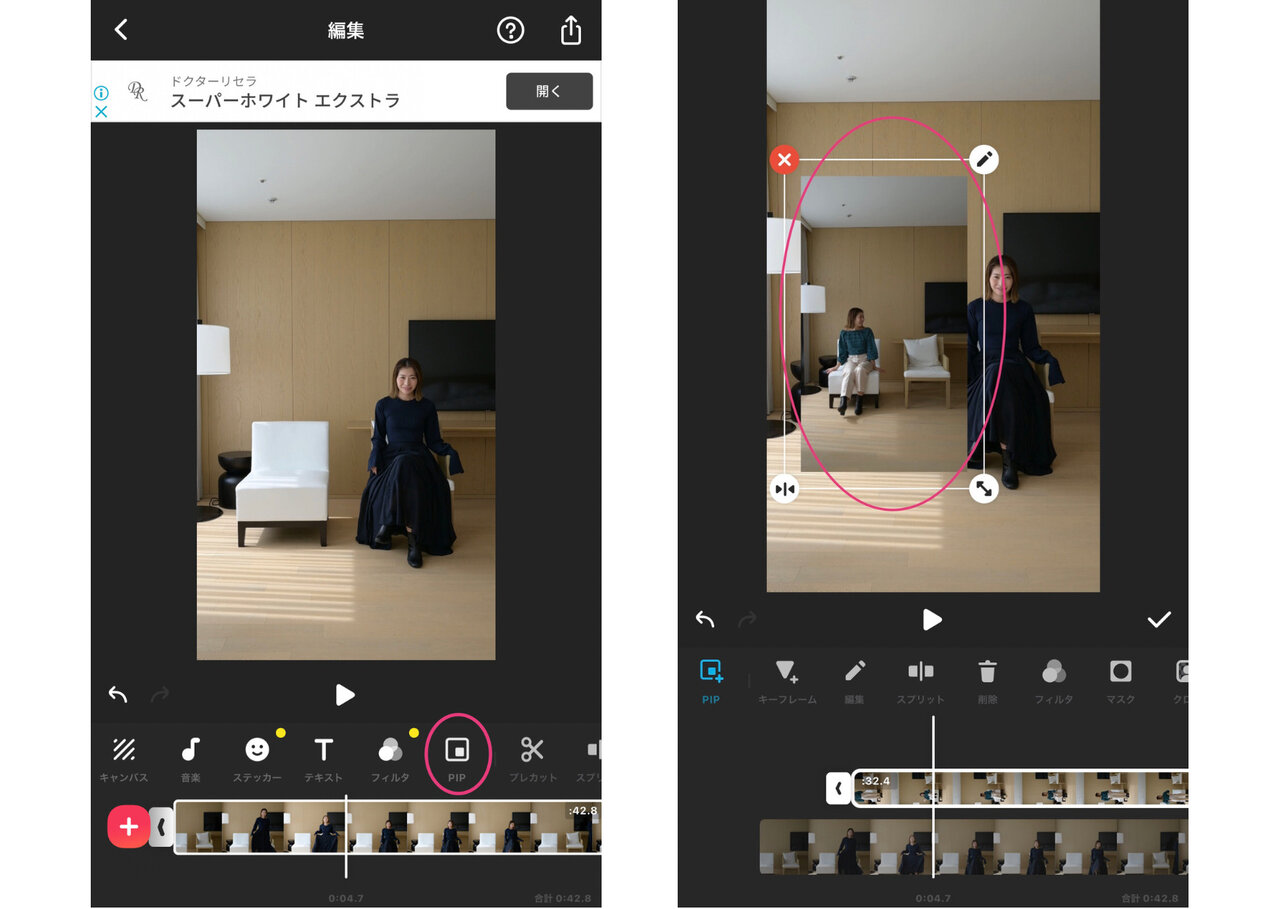
ベースの動画が読み込めたら、動画編集ツールの「PIP(ピクチャーインピクチャー)」をTapします。PIPは動画の上に動画を追加できる機能。上に重ねて下の映像とサイズを合わせます。サイズは指でピンチイン・アウトしながら変更することができます。
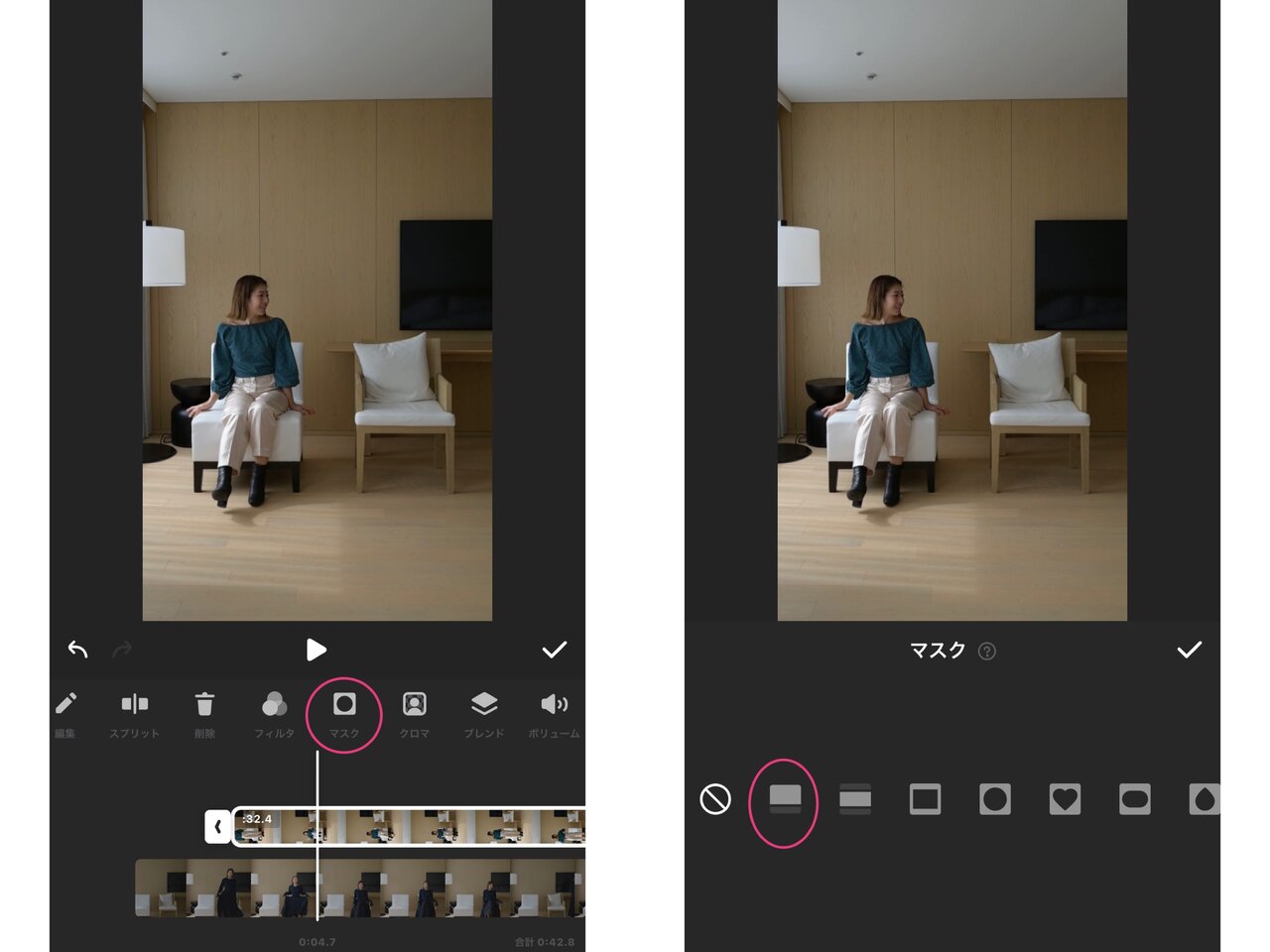
サイズを合わせたら編集ツールバーの「マスク」をTap。マスクは画像の一部を隠すことができる機能。今回は一番左の形を選択。半分を隠すことができる形のマスクを使用します。

緑のマスクバーが出てくるので、隠したい部分に移動させます。指1本だと上下左右、指2本で回転させることができます。
緑のバーの脇にあるマークは指で画像の濃さを調節できるので、重なる部分が分かりにくい時は薄くして調節してみるのがおすすめです。
マスクしたい部分が決まったら「✔︎」マークで決定。編集画面に戻り、動画内のいらない部分をカットしたり上下の動画のタイミングを合わせたりしましょう。

上に重ねた動画を編集したい時は「PIP」をTap。すると、重ねた動画の編集ツールが出てきます。
動画編集を進めていくにあたり、いくつか注意ポイントがあります!
編集時の注意ポイント
ベースの動画の上に重なる動画(PIP)は、最初の部分が重なっていると一緒に削除される。

上下のタイミングを合わせるために、編集でいらない部分をカット→削除していく作業。この際、削除したい下の動画の部分に上の動画の始まり部分が重なっていると、下の動画を削除する時に上の動画も一緒に消えてしまいます。

ベースの動画は、PIPを挿入する前にある程度カットを終わらせておくか、もしくは動画を削除する際に上の動画が重ならないようにズラすのがおすすめです。
削除で消えてしまうのは、下の動画の始まりが上の動画の始まりと重なっている時だけです。そこさえ注意すれば、動画同士が重なっていても削除でもう一つの動画が消えてしまうことはないので安心してください!
RIPで差し込んだ動画は、色編集やボリューム編集がすべての動画に適用されない。
最初に覚えておくべきことは、ベースの動画とRIPの動画は、別々に明るさなどの調整をする必要がある、ということ。二つを見比べながらお互いを調整しましょう。

inShotではフィルタ、明るさなどの調整やボリュームのON/OFFの設定をすべてのクリップに適用できる便利機能があります。

PIPの動画はフィルタや明るさなど、全ての動画に適用はできません。フィルタなどをかける時は、初めに調整するのがおすすめです。

動画の編集が完了したら、右上のインポートマークから保存。InShotは解像度やフレームレートも選択できるので、動画に合わせて選択してみてね。
画像15
マスク機能を使った動画編集はいかがでしたか?難しそうな編集も撮影のコツと、やり方さえ分かってしまえば簡単に作ることができます。InShotには他にも面白い編集機能があるので、次のコラムでもご紹介しますね!お楽しみにー♡
【yucoの加工レシピ】バックナンバー



yuco
旅、ファッション、カフェ情報から、おしゃれな写真の撮り方まで、みんながHappyになれる情報をSNSで発信しているトラベルブロガー。世界で流行っている写真加工や動画のスタイルをいち早くキャッチし、実践している。






